WebEAでは、モデル内の要素やダイアグラムなどに対して、指定した条件で検索する機能も提供しています。例えば、自分が作成した要素を探したいような場合など、モデル内を効率的に探索し目的の情報を素早く見つけることができます。
検索機能は、メインの「検索」タブを選択し、検索ビュー内の「検索」タブを選択することで利用できます。

検索条件の定義
以下の内容を条件として利用できます。
項目 |
説明 |
||
単語 |
検索する単語を指定します。なお、WebEAで接続しているプロジェクトの種類によって、大文字小文字を区別するかどうかが変わります。例えば、FirebirdやOracleのDBMSを利用している場合には、大文字小文字を区別します。 |
||
検索する範囲 |
検索する対象を指定します。以下のいずれから選択できます。
「ディスカッション」 の項目を選択した場合には、「単語」および「検索対象」 の項目は設定できなくなります。指定された時間範囲内のディスカッションを検索します。
|
||
検索対象 |
検索対象となるプロパティを指定します。以下のいずれから選択できます。
|
||
期間 |
ドロップダウンリストから検索する時間範囲を指定します。指定した時間範囲内に新規作成されたか更新された要素を検索います。
|
||
検索の実行 |
このボタンを押すと検索を実行し、結果を表示します。 |
検索結果
検索を実行すると、検索ビューの左側に検索結果が表示されます。検索結果には、検索条件に一致した要素の名前・種類・作者・最終更新日が表示されます。要素をクリックすると、そのプロパティが右側のパネルに表示されます。
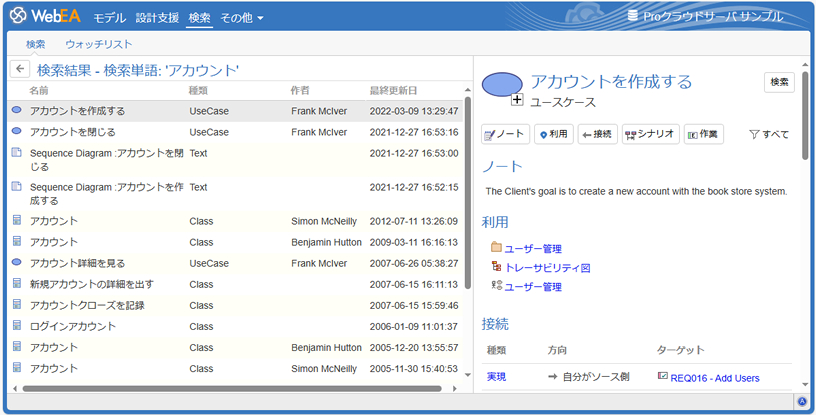
プロパティパネルでは、「Find in Model」ボタン(下図)を使って、モデル内でその要素を探すことができます。
![]()
新しい検索を行う場合は、検索結果の一覧のヘッダにある戻る矢印のボタンをクリックすると、検索条件の入力画面に戻ります。
![]()
参照